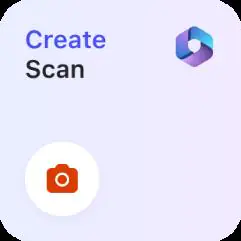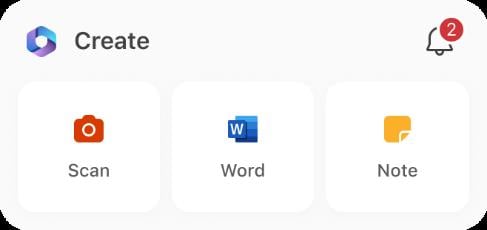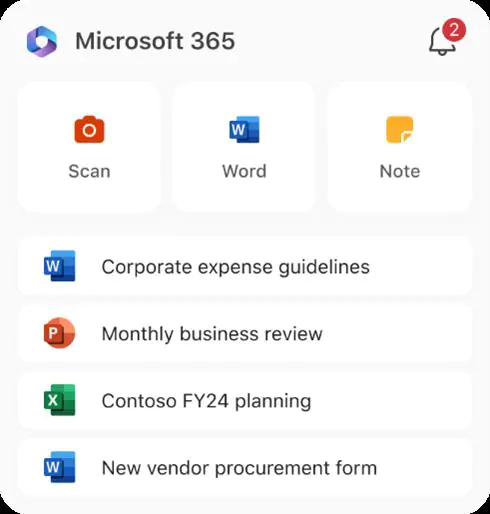Microsoft 365 위젯을 사용하여 iPhone에서 PDF에 서명하고 문서 작업을 수행하는 방법
- 王林앞으로
- 2023-09-12 13:25:051231검색
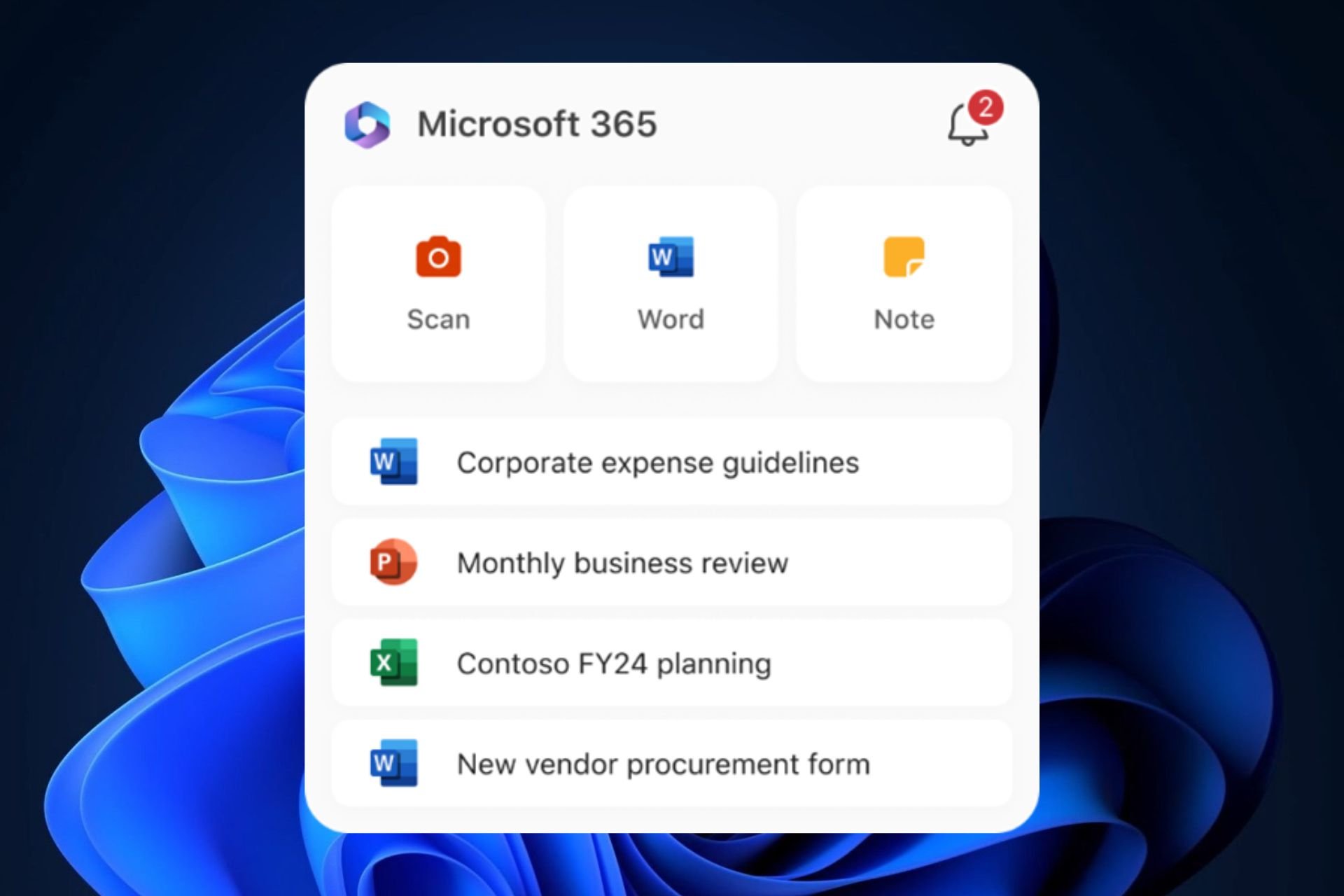
iPhone의 Microsoft 365 위젯은 PDF 문서에 빠르게 서명해야 하는 등 스트레스가 많은 상황을 처리할 때 매우 유용합니다. 이 기능은 이제 iOS에 적용되었으며 iPhone 및 iPad 사용자는 이 기능을 사용하여 장치의 홈 화면에서 직접 문서를 작성하고 메모를 작성할 수 있습니다.
위젯에는 세 가지 유형이 있습니다:
- 위젯.

- 중간 크기의 위젯.

- 큰 위젯.

물론 각각은 홈 화면 공간을 확보하는 대신 더 많은 기능을 제공합니다.
iPhone에서 Microsoft 365 위젯을 사용하는 방법
- iOS 장치에서 Microsoft 365 앱에 로그인하세요.
- 홈 화면에 위젯을 추가하려면 위젯을 길게 터치하고 추가 버튼을 클릭하세요.
- 위젯을 선택하고 위젯 크기를 선택한 다음 "위젯 추가"을 탭하세요.
- 완료를 탭하세요.
- 위젯을 편집하려면 위젯을 길게 탭한 후 빠른 작업" 메뉴에서 위젯 편집"을 클릭하고 사용 가능한 콘텐츠 유형 목록에서 선택하세요.
- 종료하려면 위젯 외부를 클릭하세요.
현재 Word, Excel, PowerPoint, Notes, PDF 및 스캔을 추가할 수 있습니다.
위 내용은 Microsoft 365 위젯을 사용하여 iPhone에서 PDF에 서명하고 문서 작업을 수행하는 방법의 상세 내용입니다. 자세한 내용은 PHP 중국어 웹사이트의 기타 관련 기사를 참조하세요!
성명:
이 기사는 yundongfang.com에서 복제됩니다. 침해가 있는 경우 admin@php.cn으로 문의하시기 바랍니다. 삭제
이전 기사:데이터 보안에는 무엇이 포함되나요?다음 기사:데이터 보안에는 무엇이 포함되나요?